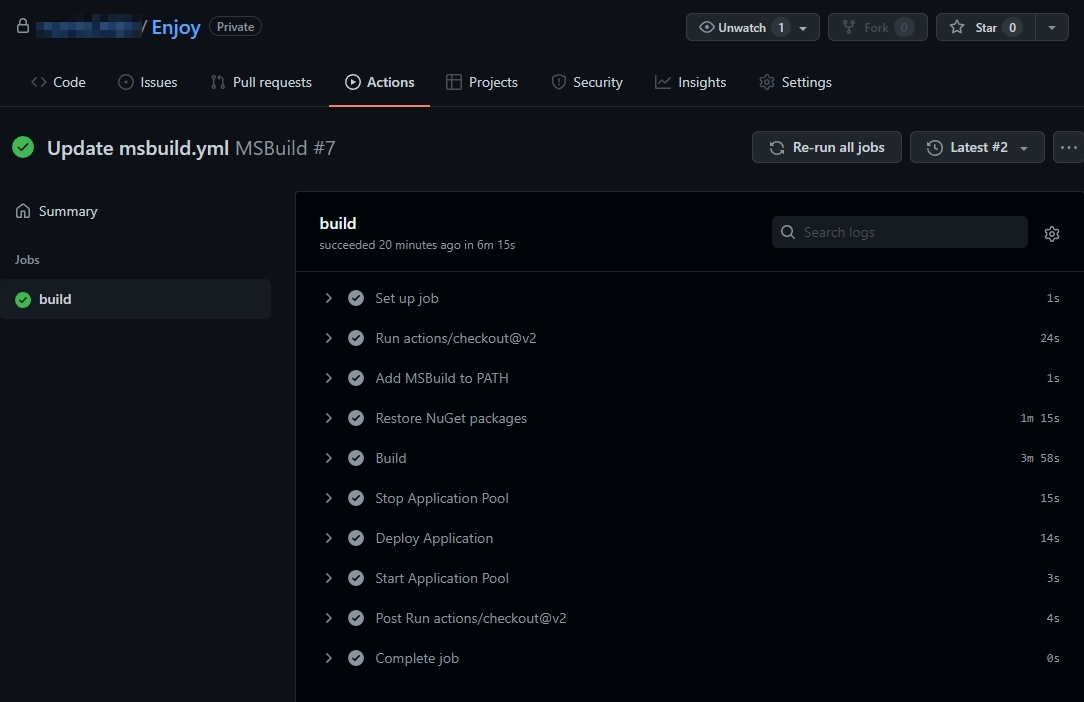紀錄一下設定Github Actions的過程,目前少數專案使用.net Framework框架的網頁系統,開發完成後需要手動部屬至IIS。這次設定目的是為了讓開發branch進到master分支時,可以自動Build並且Deploy至IIS,這個自動化過程,相信可以減少開發中繁瑣的事。
內容目錄
Github Actions建立workflows
於專案內Actions點選 New workflows。
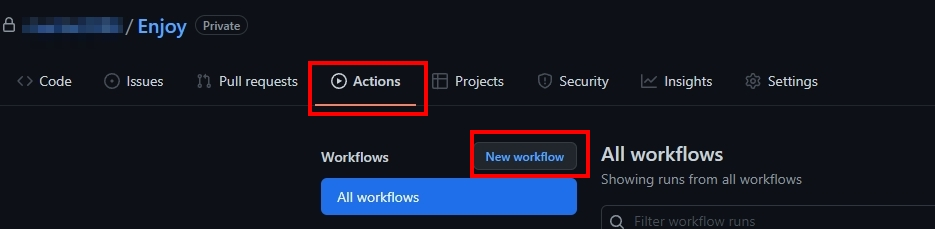
加入Msbuild
於搜尋列輸入Msbuild
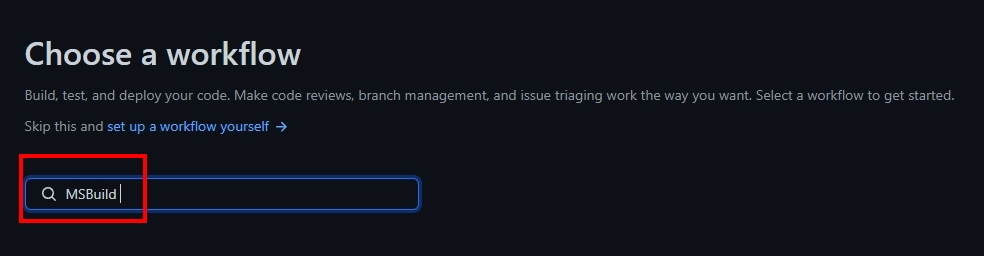
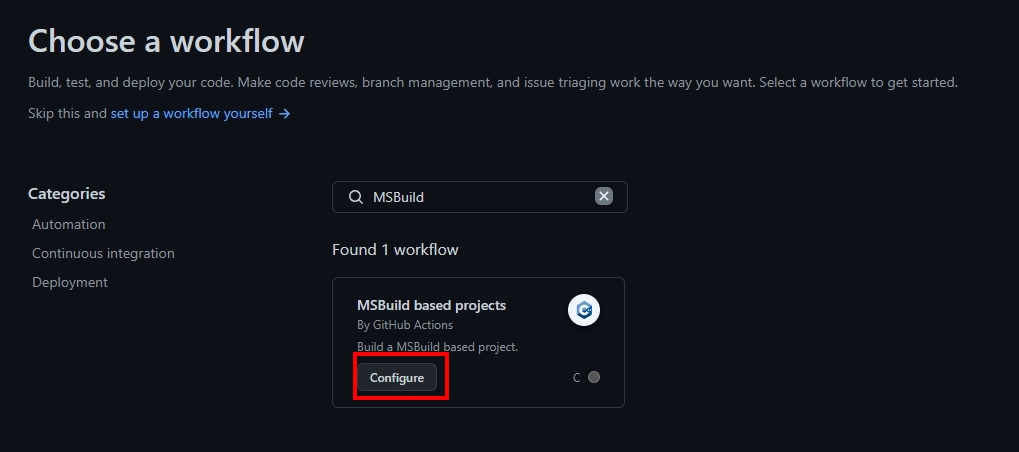
這時候Actions已經有基本的Build功能了。
加上msdeploy部屬至IIS
msdeploy用來部屬至IIS,這部分參考Markplace內Build-Test-MSDeploy,只把MSDeply部分複製過來。
以下為參數的區塊,複製過來。
env:
PROJECT_DIRECTORY_PATH: "Enjoy"
IIS_SERVER_COMPUTER_NAME: ${{ secrets.IIS_SERVER_COMPUTER_NAME }}
IIS_WEBSITE_NAME: ${{ secrets.IIS_WEBSITE_NAME }}
IIS_SERVER_USERNAME: ${{ secrets.IIS_SERVER_USERNAME }}
IIS_SERVER_PASSWORD: ${{ secrets.IIS_SERVER_PASSWORD }}
RECYCLE_APP_NAME: ${{ secrets.RECYCLE_APP_NAME }}
WEBSITE_CONTENT_PATH: ${{ secrets.WEBSITE_CONTENT_PATH }}以下為msdeploy的區塊,複製過來。
- name: Stop Application Pool
shell: cmd
run: '"C:/Program Files (x86)/IIS/Microsoft Web Deploy V3/msdeploy.exe" -verb:sync -allowUntrusted -source:recycleApp -dest:recycleApp="${{ env.RECYCLE_APP_NAME }}",recycleMode="StopAppPool",computerName="${{ env.IIS_SERVER_COMPUTER_NAME }}/msdeploy.axd?site=${{ env.IIS_WEBSITE_NAME }}",username="${{ env.IIS_SERVER_USERNAME }}",password="${{ env.IIS_SERVER_PASSWORD }}",AuthType="Basic"'
- name: Deploy Application
shell: cmd
run: '"C:/Program Files (x86)/IIS/Microsoft Web Deploy V3/msdeploy.exe" -verb:sync -allowUntrusted -source:contentPath="%CD%\${{ env.PROJECT_DIRECTORY_PATH }}\bin\Release\netcoreapp3.1\" -dest:contentPath="${{ env.WEBSITE_CONTENT_PATH }}",computerName="${{ env.IIS_SERVER_COMPUTER_NAME }}/msdeploy.axd?site=${{ env.IIS_WEBSITE_NAME }}",username="${{ env.IIS_SERVER_USERNAME }}",password="${{ env.IIS_SERVER_PASSWORD }}",authtype="Basic"'
- name: Start Application Pool
shell: cmd
run: '"C:/Program Files (x86)/IIS/Microsoft Web Deploy V3/msdeploy.exe" -verb:sync -allowUntrusted -source:recycleApp -dest:recycleApp="${{ env.RECYCLE_APP_NAME }}",recycleMode="StartAppPool",computerName="${{ env.IIS_SERVER_COMPUTER_NAME }}/msdeploy.axd?site=${{ env.IIS_WEBSITE_NAME }}",username="${{ env.IIS_SERVER_USERNAME }}",password="${{ env.IIS_SERVER_PASSWORD }}",AuthType="Basic"'
以下為合併後程式碼
最後格式如下,專案會多一個目錄.github/workflows,之後要增加或修改actions流程,就可以從這邊改。其中參數PROJECT_DIRECTORY_PATH,請改成自己的專案資料夾名稱,Enjoy.sln請改成自己專案名稱。
依據每個人需求不同,可以自己研究一下msdeploy.exe的參數,以及msbuild.exe的參數,做適當的調整。
name: MSBuild
on:
push:
branches: [ master ]
jobs:
build:
runs-on: windows-latest
env:
# Path to the solution file relative to the root of the project.
SOLUTION_FILE_PATH: .
# Configuration type to build.
# You can convert this to a build matrix if you need coverage of multiple configuration types.
# https://docs.github.com/actions/learn-github-actions/managing-complex-workflows#using-a-build-matrix
BUILD_CONFIGURATION: Release
PROJECT_DIRECTORY_PATH: "Enjoy"
IIS_SERVER_COMPUTER_NAME: ${{ secrets.IIS_SERVER_COMPUTER_NAME }}
IIS_WEBSITE_NAME: ${{ secrets.IIS_WEBSITE_NAME }}
IIS_SERVER_USERNAME: ${{ secrets.IIS_SERVER_USERNAME }}
IIS_SERVER_PASSWORD: ${{ secrets.IIS_SERVER_PASSWORD }}
RECYCLE_APP_NAME: ${{ secrets.RECYCLE_APP_NAME }}
WEBSITE_CONTENT_PATH: ${{ secrets.WEBSITE_CONTENT_PATH }}
steps:
- uses: actions/checkout@v2
- name: Add MSBuild to PATH
uses: microsoft/[email protected]
- name: Restore NuGet packages
working-directory: ${{env.GITHUB_WORKSPACE}}
run: nuget restore ${{env.SOLUTION_FILE_PATH}}
- name: Build
working-directory: ${{env.GITHUB_WORKSPACE}}
# Add additional options to the MSBuild command line here (like platform or verbosity level).
# See https://docs.microsoft.com/visualstudio/msbuild/msbuild-command-line-reference
run: msbuild.exe Enjoy.sln /nologo /nr:false /p:DeployOnBuild=true /p:DeployDefaultTarget=WebPublish /p:WebPublishMethod=FileSystem /p:DeleteExistingFiles=True /p:platform="Any CPU" /p:configuration="Release" /p:PublishUrl="../_build"
- name: Stop Application Pool
shell: cmd
run: '"C:/Program Files (x86)/IIS/Microsoft Web Deploy V3/msdeploy.exe" -verb:sync -allowUntrusted -source:recycleApp -dest:recycleApp="${{ env.RECYCLE_APP_NAME }}",recycleMode="StopAppPool",computerName="${{ env.IIS_SERVER_COMPUTER_NAME }}/msdeploy.axd?site=${{ env.IIS_WEBSITE_NAME }}",username="${{ env.IIS_SERVER_USERNAME }}",password="${{ env.IIS_SERVER_PASSWORD }}",AuthType="Basic"'
- name: Deploy Application
shell: cmd
run: '"C:/Program Files (x86)/IIS/Microsoft Web Deploy V3/msdeploy.exe" -verb:sync -allowUntrusted -enableRule:DoNotDeleteRule -source:contentPath="%CD%\_build" -dest:contentPath="${{ env.WEBSITE_CONTENT_PATH }}",computerName="${{ env.IIS_SERVER_COMPUTER_NAME }}/msdeploy.axd?site=${{ env.IIS_WEBSITE_NAME }}",username="${{ env.IIS_SERVER_USERNAME }}",password="${{ env.IIS_SERVER_PASSWORD }}",authtype="Basic"'
- name: Start Application Pool
shell: cmd
run: '"C:/Program Files (x86)/IIS/Microsoft Web Deploy V3/msdeploy.exe" -verb:sync -allowUntrusted -source:recycleApp -dest:recycleApp="${{ env.RECYCLE_APP_NAME }}",recycleMode="StartAppPool",computerName="${{ env.IIS_SERVER_COMPUTER_NAME }}/msdeploy.axd?site=${{ env.IIS_WEBSITE_NAME }}",username="${{ env.IIS_SERVER_USERNAME }}",password="${{ env.IIS_SERVER_PASSWORD }}",AuthType="Basic"' 設定IIS參數
以下為設定參數需要填的格式,需要按照格式填入Actions Secrets,才能夠順利Deploy到IIS。另外Server端IIS的MSDeploy也要進行設定,自行搜尋網路有許多文章,這部分就不討論。
| IIS_SERVER_COMPUTER_NAME | https://yourserverIP:8172/msdeploy.axd |
| IIS_SERVER_PASSWORD | windows密碼 |
| IIS_SERVER_USERNAME | windows帳號 |
| IIS_WEBSITE_NAME | enjoyTest |
| RECYCLE_APP_NAME | enjoyTest |
| WEBSITE_CONTENT_PATH | C:\inetpub\wwwroot\enjoyTest |
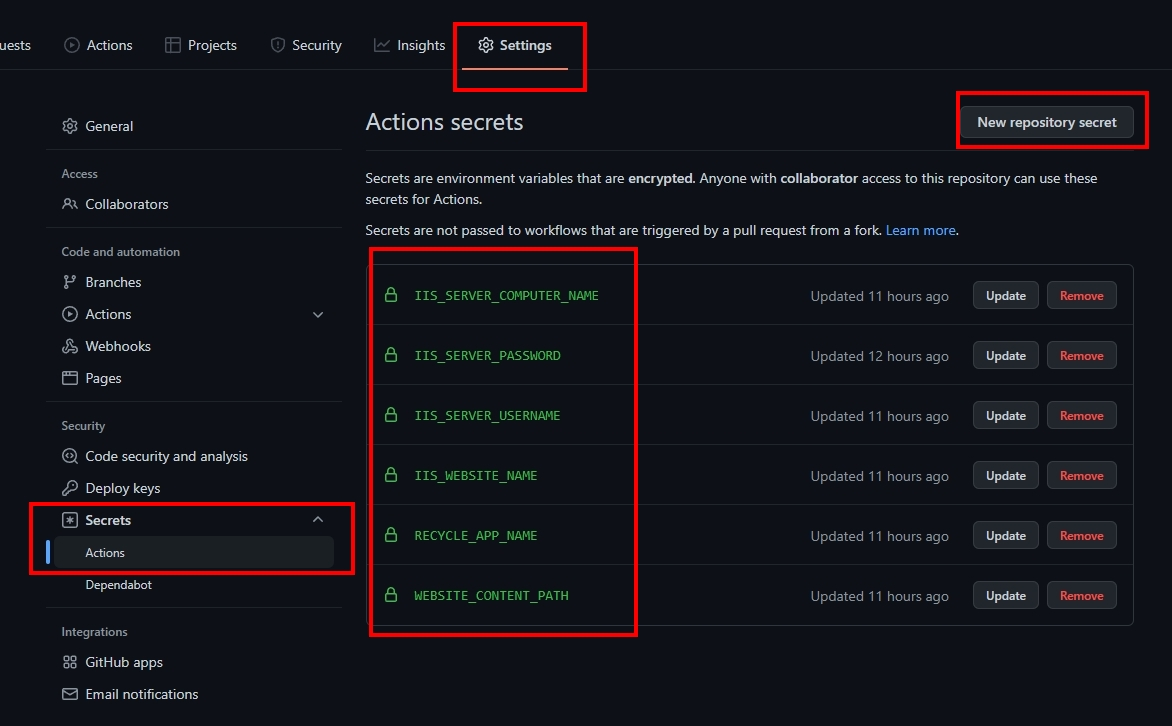
Run Actions
到這邊就設定完成了。
設定完成後,Actions會自動Run一次,可到Actions內看結果。往後只要push或是pr進master,就會自動build並且Deploy上IIS囉。